Łączenie/kontrolowanie komputerów przez sieć za pomocą KontrolPack

Kontroluj komputery w swojej sieci z łatwością dzięki KontrolPack. Łącz i zarządzaj komputerami z różnymi systemami operacyjnymi bez wysiłku.
Możesz mieć plik wideo na komputerze z systemem Linux, który chcesz przekształcić w plik audio MP3 do słuchania. Na szczęście na platformie Linux istnieje wiele różnych narzędzi, które mogą konwertować filmy na pliki audio MP3. W tym przewodniku omówimy dwie metody.
Pierwszą metodą, którą omówimy, jest narzędzie SoundConverter z graficznym interfejsem użytkownika dla systemu Linux, które jest idealne dla początkujących, którzy chcą konwertować pliki z wideo na audio MP3. Drugą metodą, którą omówimy, jest potężne narzędzie terminalowe o nazwie FFMPeg, które jest idealne dla zaawansowanych użytkowników szukających większej kontroli.
Chcesz przekonwertować pliki MP3 na formaty audio typu open source? Mamy cię objęte .
SoundConverter to doskonałe narzędzie, które pozwala użytkownikom Linuksa łatwo transkodować pliki audio między różnymi formatami. Czy wiesz jednak, że można go również użyć do konwersji plików wideo na audio? Naprawdę!
Aby rozpocząć proces konwersji za pomocą SoundConverter, musisz zainstalować program. Aby zainstalować program, uruchom okno terminala, naciskając Ctrl + Alt + T lub Ctrl + Shift + T. na klawiaturze. Stamtąd wprowadź poniższe instrukcje wiersza polecenia, które odpowiadają używanemu systemowi operacyjnemu Linux.
sudo apt zainstaluj konwerter dźwięku
sudo apt-get zainstaluj konwerter dźwięku
sudo pacman -S konwerter dźwięku
sudo dnf zainstaluj konwerter dźwięku
sudo zypper zainstaluj konwerter dźwięku
Po zainstalowaniu programu SoundConverter w środowisku pulpitu Linux postępuj zgodnie z poniższymi instrukcjami krok po kroku, aby przekonwertować pliki wideo na pliki audio MP3.
Krok 1: Otwórz aplikację SoundConverter na pulpicie systemu Linux, wyszukując ją w menu aplikacji.
Krok 2: W SoundConverter zlokalizuj „przycisk dodawania pliku” (znajduje się bezpośrednio po prawej stronie przycisku „Konwertuj” w aplikacji) i kliknij go myszą. Po kliknięciu przycisku „dodaj plik” pojawi się wyskakujące okno.
Krok 3: Korzystając z wyskakującego okna, wyszukaj plik wideo na komputerze z systemem Linux, który chcesz przekonwertować na plik audio MP3.
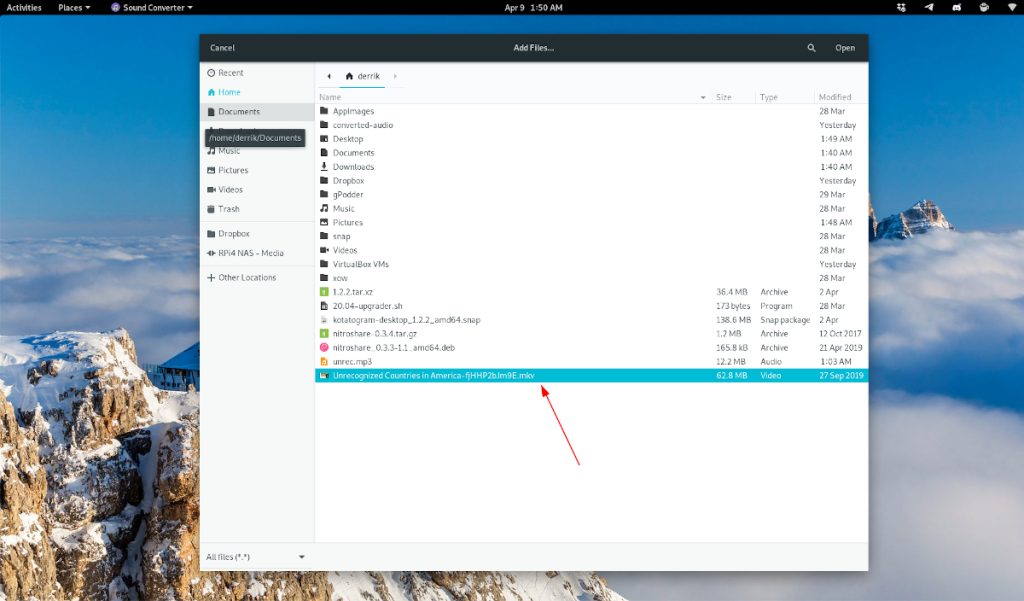
Krok 4: Znajdź ikonę ustawień w prawej górnej części aplikacji SoundConverter i kliknij ją myszą.
W obszarze ustawień zaznacz pole „Do folderu”. Następnie znajdź przycisk „Wybierz” i kliknij go, aby skonfigurować folder wyjściowy.
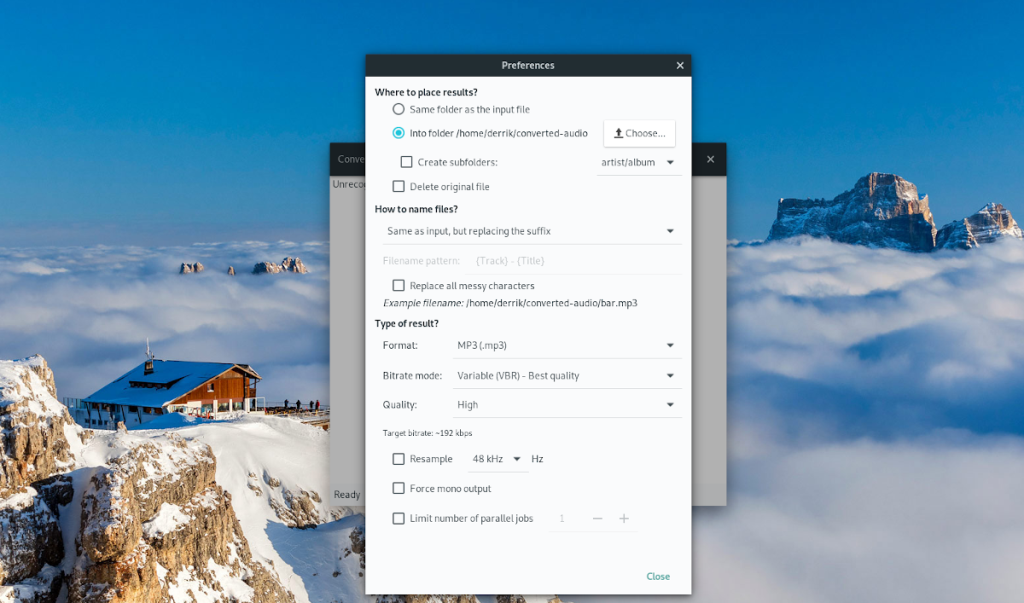
Krok 5: Po kliknięciu przycisku „Wybierz” zobaczysz wyskakujące okno. Użyj tego wyskakującego okna, aby wybrać, gdzie mają być zapisywane przekonwertowane pliki wideo.
Krok 6: Po wybraniu folderu wyjściowego zlokalizuj „Typ wyniku?” Sekcja i zmień menu rozwijane obok „Formatuj” na „MP3”.
Krok 7: Zamknij okno ustawień. Następnie, po zamknięciu okna ustawień, znajdź przycisk „Konwertuj” i kliknij go. Wybierając „Konwertuj”, SoundConverter rozpocznie transkodowanie pliku wideo do pliku audio MP3!
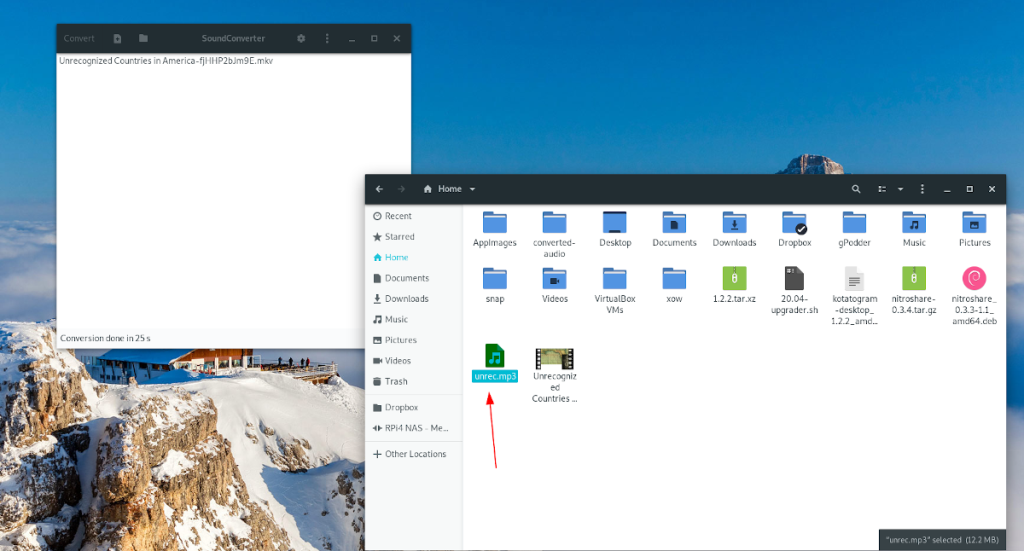
Chociaż narzędzie SoundConverter jest bardzo dobre dla nowicjuszy Linuksa, nie jest dla wszystkich. Niektórzy użytkownicy Linuksa wolą wiersz poleceń, a FFMpeg jest najlepszym narzędziem do konwersji wiersza poleceń na platformie.
Zanim jednak przejdziemy do konwersji plików wideo na pliki audio MP3, musimy zademonstrować, jak zainstalować FFMPeg. Otwórz okno terminala i postępuj zgodnie z poniższymi instrukcjami, aby rozpocząć.
sudo apt zainstaluj ffmpeg
sudo apt-get zainstaluj ffmpeg
sudo pacman -S ffmpeg
sudo dnf zainstaluj ffmpeg
sudo zypper zainstaluj ffmpeg
FFMpeg jest dostępny w prawie każdym systemie operacyjnym Linux, ponieważ jest to de facto narzędzie do transkodowania multimediów dla platformy. Tak więc, nawet jeśli nie używasz popularnego systemu operacyjnego Linux, nie powinieneś mieć żadnych problemów z jego działaniem. Aby zainstalować, otwórz okno terminala, wyszukaj „ffmpeg” i załaduj je tak, jak zwykle instalujesz programy.
Po zainstalowaniu narzędzia FFMpeg na komputerze z systemem Linux postępuj zgodnie z poniższymi instrukcjami krok po kroku, aby dowiedzieć się, jak przekonwertować dowolny plik wideo na plik audio MP3!
Krok 1: Otwórz okno terminala i użyj polecenia CD, aby przenieść sesję wiersza poleceń do katalogu, w którym znajduje się plik wideo.
Pamiętaj, że aby polecenie CD zadziałało, musisz określić dokładną lokalizację tego pliku wideo . W tym przykładzie nasz plik wideo znajduje się w ~/Videos. Twoje będzie się różnić, więc pamiętaj, aby zmienić poniższy przykład polecenia, aby to odzwierciedlić.
cd ~/Filmy
Krok 2: Używając ls polecenie, wyświetl katalog zawierający plik wideo, który chcesz przekonwertować na MP3.
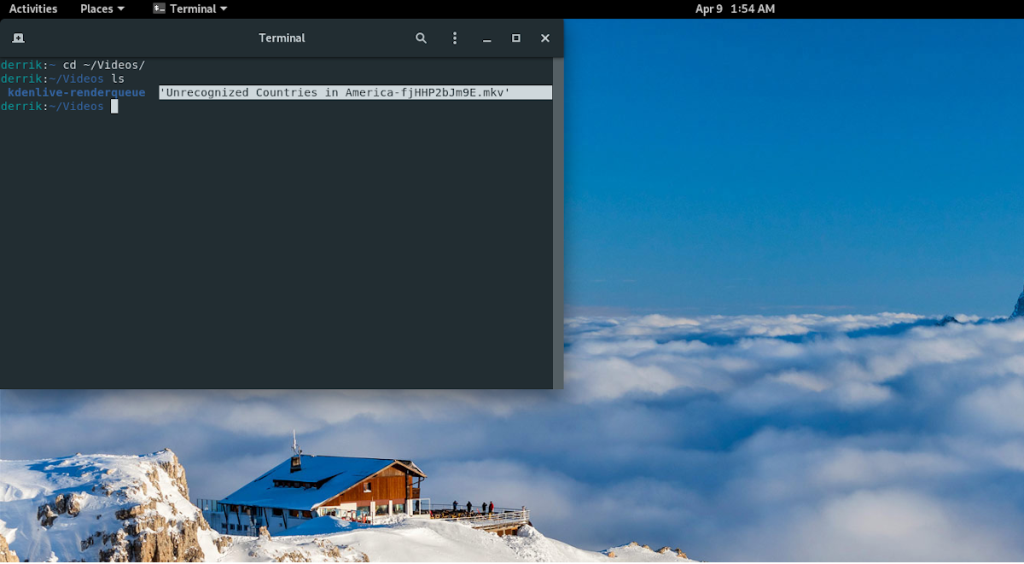
ls
Krok 3: Zanotuj nazwę pliku wideo i zmień example.video w poniższym poleceniu, aby rozpocząć proces konwersji.
Uwaga: FFMpeg może również konwertować pliki wideo do innych formatów. Po prostu zmień przekonwertowany-audio.mp3 na żądany format audio (Ogg, Wav, Flac itp.)
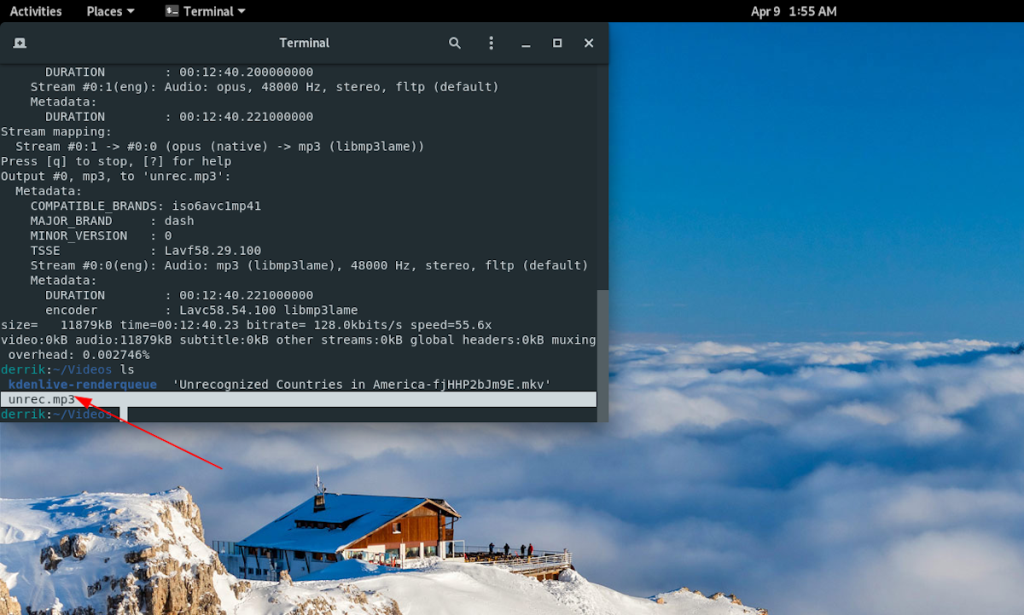
ffmpeg -i przykład.wideo przekonwertowane-audio.mp3
Po zakończeniu procesu plik wideo zostanie przekonwertowany na MP3. Uzyskaj dostęp do przekonwertowanego pliku audio, otwierając menedżera plików systemu Linux w lokalizacji, w której znajduje się plik wideo.
Kontroluj komputery w swojej sieci z łatwością dzięki KontrolPack. Łącz i zarządzaj komputerami z różnymi systemami operacyjnymi bez wysiłku.
Czy chcesz automatycznie wykonywać powtarzające się zadania? Zamiast klikać przycisk wiele razy ręcznie, czy nie byłoby lepiej, gdyby aplikacja…
iDownloade to wieloplatformowe narzędzie, które umożliwia użytkownikom pobieranie treści bez zabezpieczeń DRM z serwisu iPlayer BBC. Umożliwia pobieranie obu filmów w formacie .mov.
Funkcje programu Outlook 2010 omówiliśmy szczegółowo, ale ponieważ nie zostanie on wydany przed czerwcem 2010 r., czas przyjrzeć się bliżej programowi Thunderbird 3.
Od czasu do czasu każdy potrzebuje przerwy. Jeśli szukasz ciekawej gry, wypróbuj Flight Gear. To darmowa, wieloplatformowa gra typu open source.
MP3 Diags to najlepsze narzędzie do rozwiązywania problemów w Twojej kolekcji audio. Potrafi poprawnie oznaczyć pliki mp3, dodać brakujące okładki albumów i naprawić VBR.
Podobnie jak Google Wave, Google Voice wzbudził spore zainteresowanie na całym świecie. Google dąży do zmiany sposobu, w jaki się komunikujemy, a ponieważ staje się coraz bardziej
Istnieje wiele narzędzi, które pozwalają użytkownikom serwisu Flickr pobierać zdjęcia w wysokiej jakości, ale czy istnieje sposób na pobranie ulubionych z serwisu Flickr? Niedawno…
Czym jest samplowanie? Według Wikipedii „jest to akt pobrania fragmentu lub próbki jednego nagrania dźwiękowego i ponownego wykorzystania go jako instrumentu lub
Google Sites to usługa Google, która pozwala użytkownikom hostować witrynę na serwerze Google. Jest jednak jeden problem: nie ma wbudowanej opcji tworzenia kopii zapasowej.



![Pobierz symulator lotu FlightGear za darmo [Baw się dobrze] Pobierz symulator lotu FlightGear za darmo [Baw się dobrze]](https://tips.webtech360.com/resources8/r252/image-7634-0829093738400.jpg)




